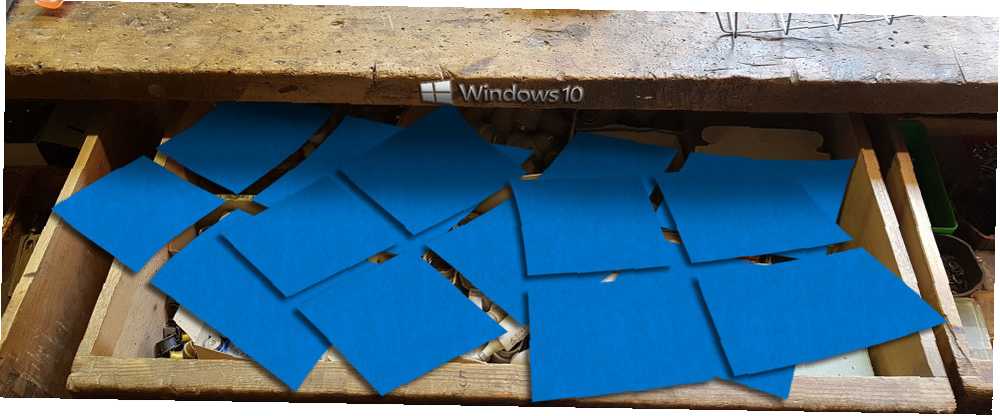
William Charles
0
3425
1000
Zbyt łatwo zabraknie miejsca na dysku. Jeśli masz niezliczoną liczbę zdjęć w wysokiej rozdzielczości, setki filmów w jakości HD i dziesiątki tysięcy piosenek, możesz szybko osiągnąć limit pamięci..
Problem jest spotęgowany na starszych komputerach. Ze względu na agresywną strategię aktualizacji firmy Microsoft Jak zatrzymać aktualizację systemu Windows 10 przed ponownym uruchomieniem bez pytania Jak zatrzymać aktualizację systemu Windows 10 przed ponownym uruchomieniem bez pytania Windows 10 może być denerwujący, ponieważ uruchamia się ponownie bez powiadomienia. Na szczęście istnieje na to sposób. i niskie wymagania systemowe Windows 10 Ile miejsca potrzebujesz na Windows 10? Ile miejsca potrzebujesz na system Windows 10? Windows 10 jest kompaktowy. Możesz go rozebrać jeszcze bardziej, aby zajmował jak najmniej miejsca na dysku. , wiele osób korzysta z systemu operacyjnego na komputerach, które nie mają tyle samo miejsca, co nowocześniejsze modele.
Bez względu na powód, jeśli osiągniesz limit, będziesz chciał wiedzieć, jak zwolnić miejsce bez usuwania osobistych multimediów.
Oto sześć wskazówek dotyczących zwalniania miejsca na dysku Oszczędź mnóstwo miejsca na dysku w systemie Windows 10 dzięki tej krótkiej wskazówce Oszczędź mnóstwo miejsca na dysku w systemie Windows 10 dzięki tej krótkiej wskazówce Wyłączenie tej konkretnej funkcji w systemie Windows może natychmiast zwolnić gigabajty miejsca na dysku. w systemie Windows 10.
1. Usuń stare wersje systemu Windows
Po uaktualnieniu system Windows automatycznie zapisuje dane ze starszych wersji systemu Windows. Pozwala to przywrócić poprzednie wersje Jak odinstalować rocznicową aktualizację systemu Windows 10 Jak odinstalować rocznicową aktualizację systemu Windows 10 Aktualizacja rocznicowa dotarła do systemu Windows 10 i wiele osób nie jest z niej zadowolonych. Jeśli chcesz się go pozbyć, oto jak to zrobić w prosty sposób. w razie potrzeby stare dane zajmują dużo miejsca.
Nawet jeśli już o tym wiesz, być może nie zdajesz sobie sprawy, że instalowanie najnowszej rocznicowej aktualizacji 9 Funkcje rocznicowej aktualizacji systemu Windows 10 pokochasz 9 funkcji rocznicowej aktualizacji systemu Windows 10 pokochasz Czy wciąż jesteś na przeszkodzie, aby uzyskać aktualizację rocznicy systemu Windows 10 ? Podsumowaliśmy najważniejsze nowe funkcje. Wypróbuj je wszystkie, jeśli już je zaktualizowałeś! pozostawi również takie pliki. Na szczęście ich usunięcie jest łatwe Jak zwolnić miejsce na dysku po rocznicowej aktualizacji systemu Windows 10 Jak zwolnić miejsce na dysku po rocznicowej aktualizacji systemu Windows 10 Po aktualizacji do rocznicowej aktualizacji zauważysz, że masz o wiele mniej miejsca na dysku. Oto jak go zwolnić! .
Otwórz aplikację Ustawienia, przejdź do System> Pamięć, i kliknij swój główny dysk. Zostanie wyświetlona lista różnych kategorii wraz z tym, ile miejsca zajmują. Przewiń w dół, aż znajdziesz Pliki tymczasowe, następnie kliknij to.
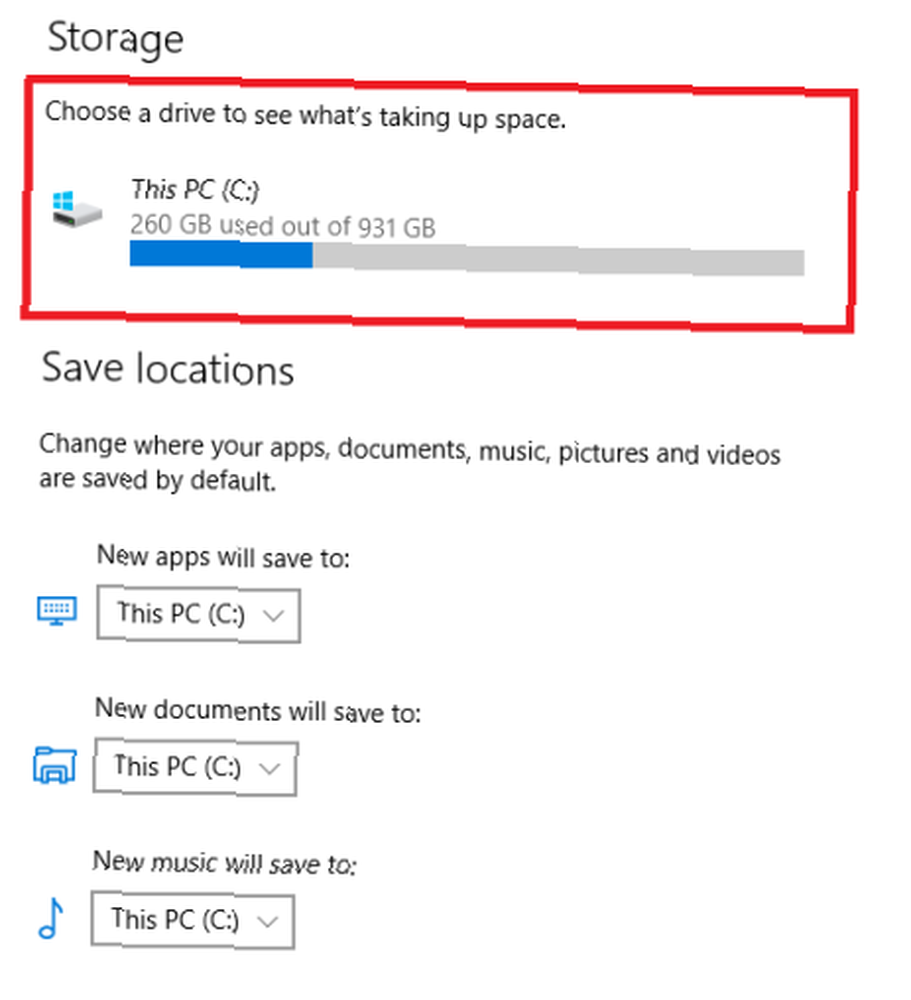
Na koniec zaznacz pole wyboru obok Poprzednie wersje systemu Windows i uderzył Usuń pliki.
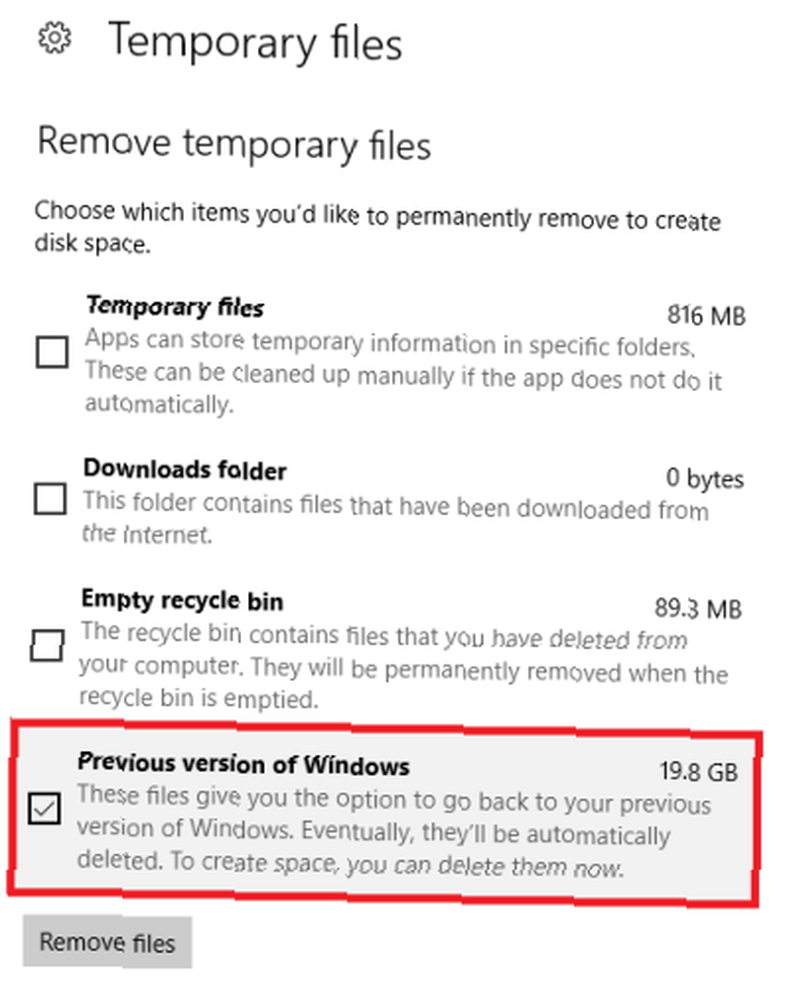
(Uwaga: nadal możesz skorzystać ze starej metody czyszczenia dysku, jeśli wolisz).
2. Wyczyść pamięć podręczną aktualizacji
Innym sposobem na usunięcie przestrzeni dyskowej niepotrzebnie zajętej przez system Windows jest usunięcie pamięci podręcznej aktualizacji. 7 Ukryte pamięci podręczne systemu Windows i sposób ich usunięcia 7 Ukryte pamięci podręczne systemu Windows i sposób ich wyczyszczenia Pliki w pamięci podręcznej mogą zająć wiele bajtów. Chociaż dedykowane narzędzia mogą pomóc Ci zwolnić miejsce na dysku, mogą nie wyczyścić wszystkiego. Pokażemy, jak ręcznie zwolnić miejsce w pamięci. .
Pamięć podręczna aktualizacji składa się z kopii plików instalacyjnych aktualizacji. System operacyjny korzysta z nich, jeśli kiedykolwiek będziesz zmuszony ponownie zastosować aktualizację; zapisuje pobieranie ich ponownie. Chociaż to dobry pomysł, zajmują dużo miejsca. O ile nie masz bardzo wolnego połączenia z Internetem lub jesteś poważnie ograniczony przez ograniczenia ISP, możesz je bezpiecznie usunąć.
Niestety proces ten nie jest szczególnie prosty.
Pierwszym krokiem jest zatrzymanie usługi Windows Update. Szukać Usługi, kliknij prawym przyciskiem myszy górny wynik i otwórz go jako administrator.
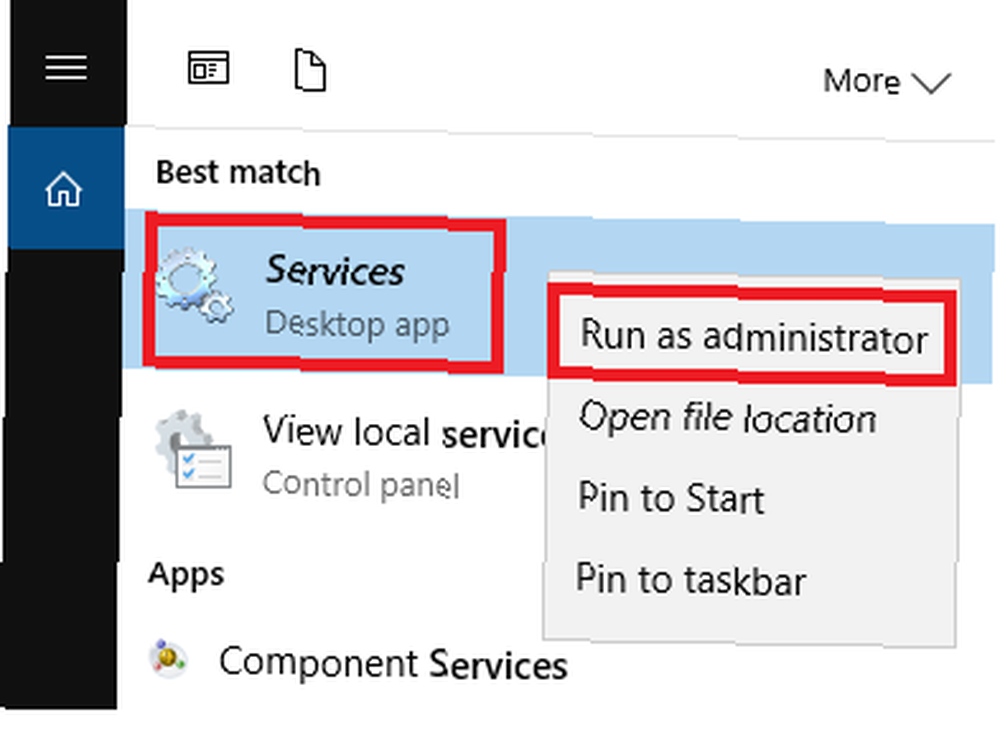
Następnie przewiń listę wpisów, aż znajdziesz Aktualizacja systemu Windows. Kliknij go prawym przyciskiem myszy i wybierz Zatrzymać.
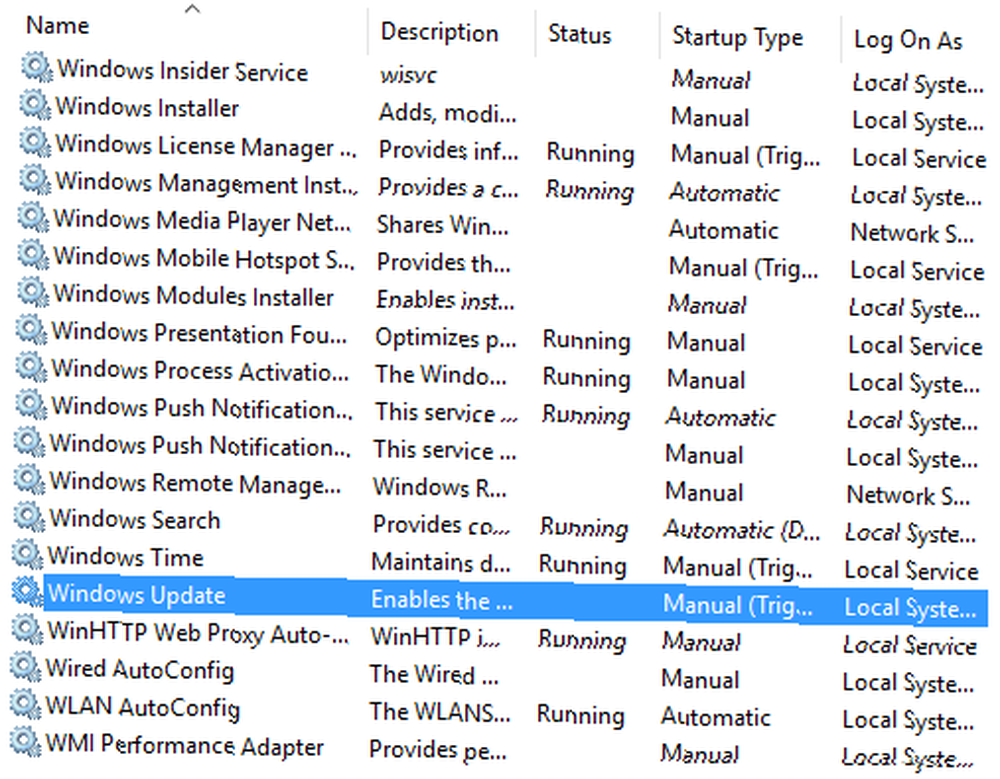
Teraz musisz usunąć pliki. naciśnij Klawisz Windows + R. aby otworzyć pole uruchamiania, a następnie wpisz C: \ Windows \ SoftwareDistribution \ i uderzył Wchodzić.
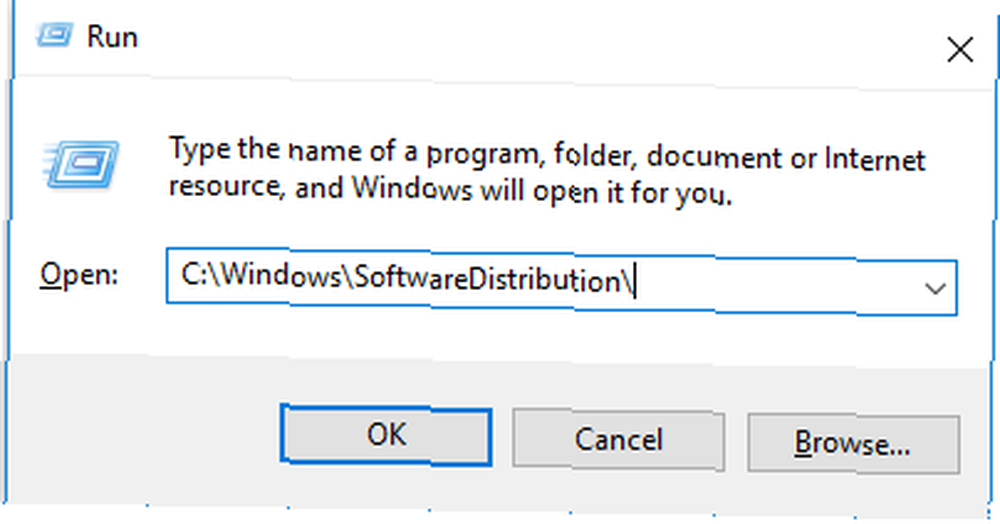
Możesz usunąć wszystko z folderu Pobrane.
Na koniec musisz wrócić do usług i ponownie włączyć usługę Windows Update.
(Uwaga: Jest to również doskonały sposób na usunięcie uszkodzonych plików aktualizacji. Jak naprawić uszkodzoną instalację systemu Windows 10 Jak naprawić uszkodzoną instalację systemu Windows 10 Uszkodzenie systemu jest najgorsze, co może się zdarzyć podczas instalacji systemu Windows. Pokazujemy, jak przywrócić system Windows 10 do działania, gdy cierpią na błędy BSOD, błędy sterowników lub inne niewyjaśnione problemy. .)
3. Usuń dane hibernacji
Hibernacja i tryb uśpienia to dwa sposoby oszczędzania energii Ile energii zużywa Twój komputer? (I 8 sposobów na ograniczenie zużycia energii) Ile energii zużywa Twój komputer? (I 8 sposobów, aby to zmniejszyć) Możesz być zaskoczony, gdy dowiesz się, ile energii faktycznie używa Twój komputer. Oto, jak się dowiedzieć i co możesz zrobić, aby go obniżyć. gdy nie korzystasz z komputera z systemem Windows.
Jest jedna kluczowa różnica - tryb uśpienia zapisuje wszystkie otwarte dokumenty i uruchomione aplikacje w pamięci RAM urządzenia, a Hibernacja zapisuje wszystko na dysku twardym. Uśpienie przypomina przełączanie telewizora w tryb gotowości, natomiast Hibernacja pozwala całkowicie wyłączyć komputer.
Jeśli nie używasz trybu hibernacji, możesz go wyłączyć. Spowoduje to automatyczne usunięcie wszystkich powiązanych zapisanych danych z poprzednich hibernacji.
(Oczywiście nie powinieneś tego robić, jeśli regularnie korzystasz z tej funkcji).
Aby go wyłączyć, wyszukaj Wiersz polecenia, kliknij go prawym przyciskiem myszy i wybierz Otwórz jako administrator.
Rodzaj powercfg.exe -h wyłączony i naciśnij Wchodzić. To wszystko, nie zobaczysz powiadomienia ani potwierdzenia.
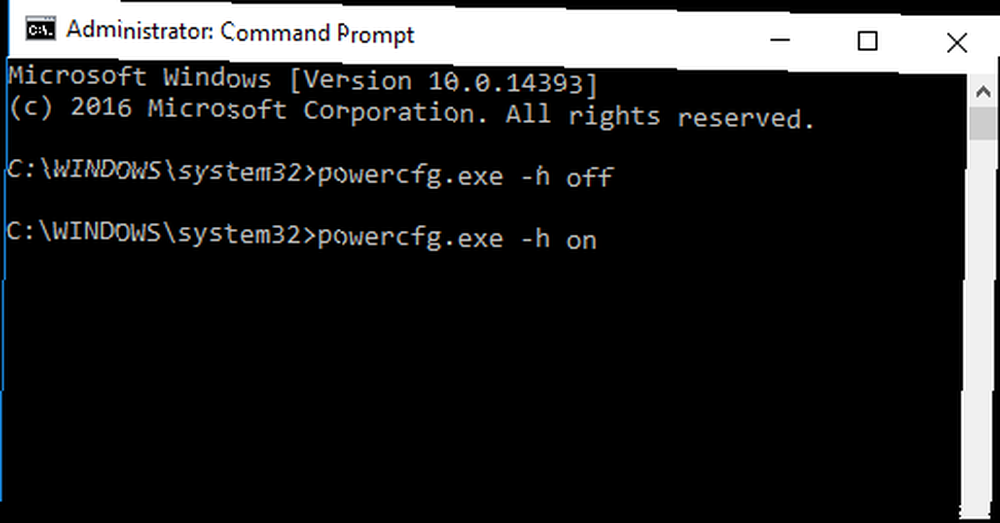
Jeśli zmienisz zdanie, powtórz powyższe kroki, ale wpisz powercfg.exe -h włączony zamiast.
4. Usuń pliki optymalizacji dostarczania
Windows 10 wprowadził nową funkcję aktualizacji - o nazwie “Optymalizacja dostaw” - który pozwala komputerowi pobierać aktualizacje z innych pobliskich komputerów. Teoria jest taka, że aktualizacje będą dostarczane szybciej, ale w praktyce wiele osób narzeka na większe wykorzystanie przepustowości i większe zużycie pamięci.
Łatwo jest usunąć pliki, ale najpierw musisz wyłączyć tę funkcję - w przeciwnym razie pliki po prostu ponownie się zgromadzą.
Zmierzać do Start> Ustawienia> Aktualizacja i zabezpieczenia> Opcje zaawansowane> Wybierz sposób dostarczania aktualizacji. Tam upewnij się, że suwak jest ustawiony na Poza pozycja.
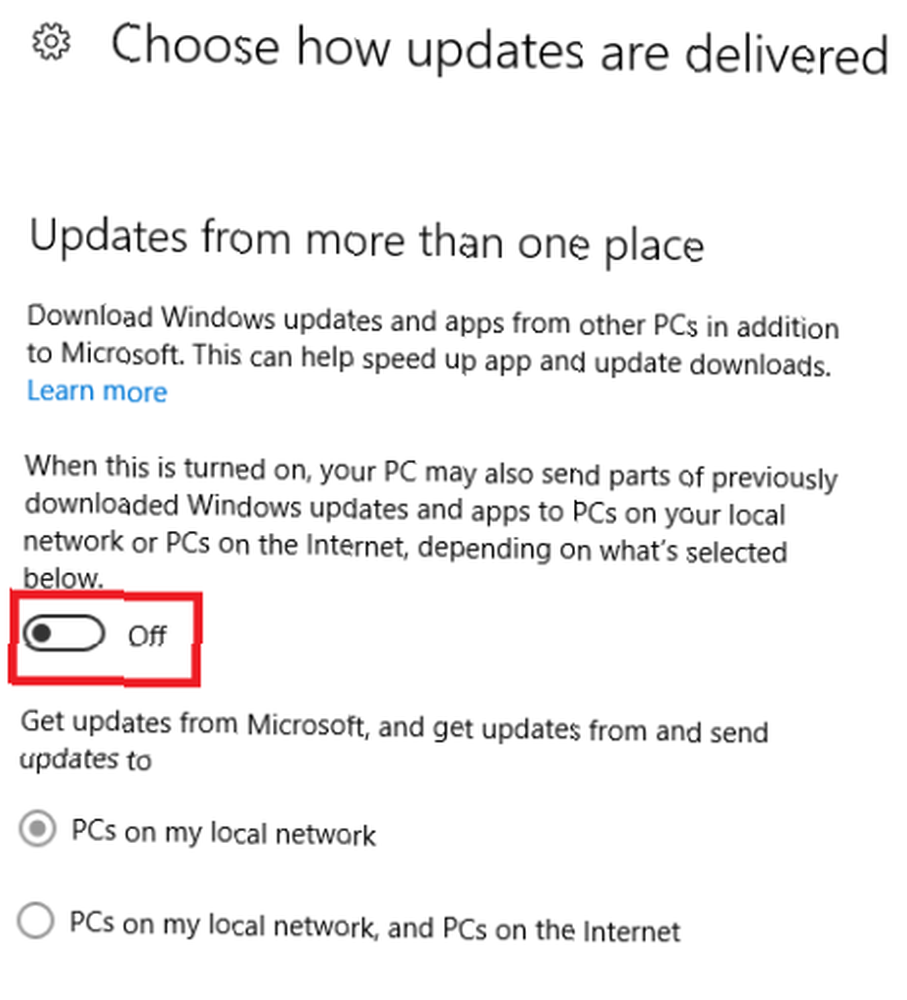
Teraz wyszukaj Czyszczenie dysku i otwórz aplikację. Spędzi kilka sekund na skanowaniu urządzenia, zanim wyświetli listę plików, które można usunąć. Przewiń w dół, aż znajdziesz pozycję o nazwie Pliki optymalizacji dostarczania. Kliknij pole wyboru, a następnie naciśnij dobrze. Windows zajmie się resztą.
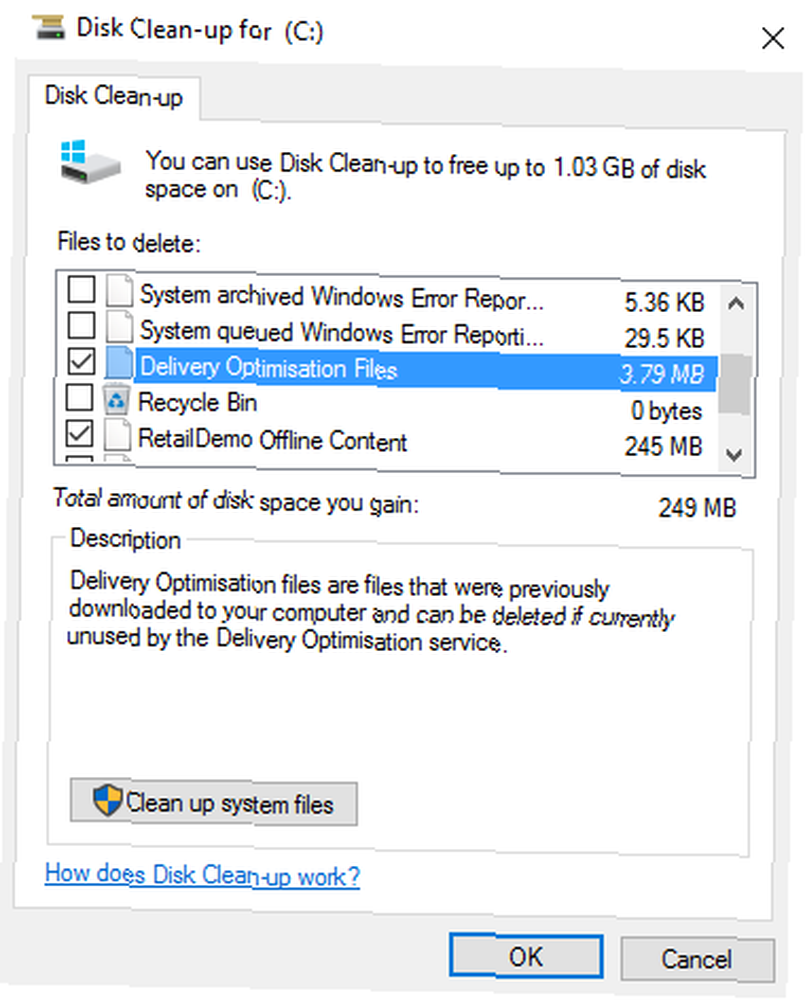
5. Usuń partycję odzyskiwania OEM
Większość komputerów ma partycję odzyskiwania OEM. Dzięki Windows 10 są one w dużej mierze redundantne i można je bezpiecznie usunąć. Niestety jedynym sposobem na to jest utworzenie dysku odzyskiwania. Zazwyczaj oznacza to użycie pamięci USB.
System Windows zawiera przydatne narzędzie do tworzenia dysku; możesz to znaleźć, wyszukując Utwórz dysk odzyskiwania z paska zadań.
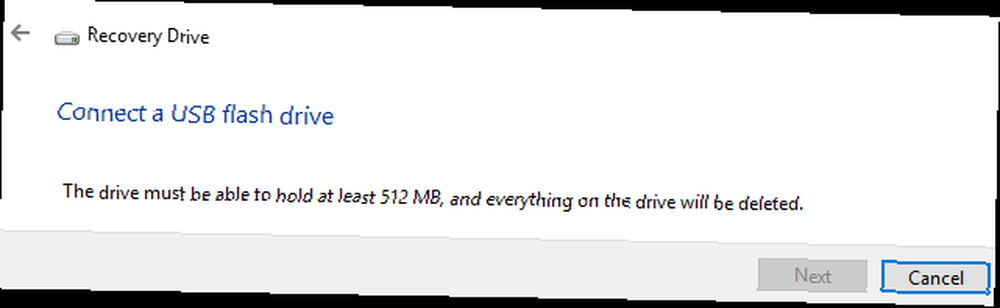
Postępuj zgodnie z instrukcjami wyświetlanymi na ekranie i po wyświetleniu monitu wprowadź pamięć USB. Po zakończeniu procesu zobaczysz opcję usunięcia partycji odzyskiwania z komputera na ostatnim ekranie. Kliknij link i wybierz Kasować kontynuować.
6. Usuń partycję odzyskiwania systemu Windows 10
Ostrzeżenie: skorzystaj z tej opcji tylko, jeśli jesteś zdesperowany, ponieważ stracisz możliwość korzystania z dowolnej opcji odzyskiwania systemu Windows 10 i nie będziesz w stanie uruchomić się w środowisku odzyskiwania w celu rozwiązania innych aspektów systemu operacyjnego.
Przed kontynuowaniem zaleca się wykonanie pełnej kopii zapasowej danych i utworzenie dysku odzyskiwania USB.
Po pierwsze, otwórz wiersz polecenia jako administrator. Rodzaj Diskpart i naciśnij Wchodzić, następnie wpisz Lista dysku i naciśnij Wchodzić jeszcze raz.
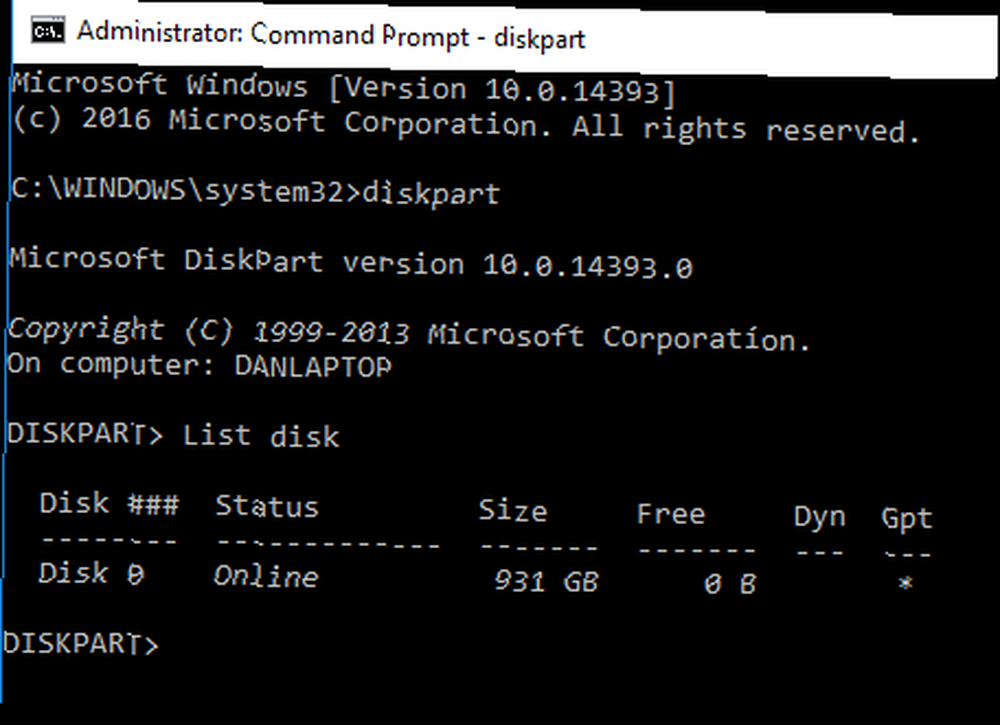
Następnie wpisz Wybierz dysk X. (Zastąp X z numerem dysku, na którym zapisana jest partycja odzyskiwania). Następnie wpisz Objętość listy.
Zostanie wyświetlona lista wszystkich woluminów na dysku, w tym partycji odzyskiwania. Rodzaj Wybierz głośność X (zastąpić X z poprawnym numerem, na moim komputerze, to Tom 2).
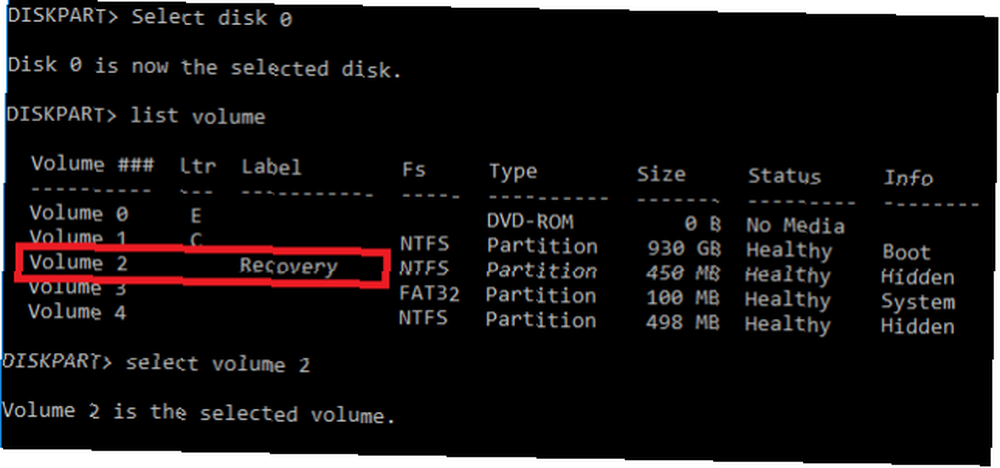
Na koniec wpisz Usuń wolumin i uderzył Wchodzić.
Jak oszczędzasz miejsce?
Pokazałem sześć fajnych sztuczek na komputer z systemem Windows 10, ale wiem, że będziesz mieć wiele ciekawszych wskazówek i pomysłów na zwolnienie miejsca na dysku Jak zwolnić miejsce na dysku do uruchomienia Windows 10 Jak zwolnić miejsce na dysku do uruchomienia Windows 10 Czy zabrakło Ci miejsca na Windows 10, ale chcesz uaktualnić lub dodać więcej aplikacji i danych? Skompilowaliśmy zasoby, które pomogą ci zwolnić miejsce na dysku w systemie Windows i na Windows…, które mogą pomóc innym czytelnikom.
Jakie ustawienia poprawiłeś, aby uzyskać więcej z miejsca na dysku? Czy znalazłeś fajną funkcję oszczędzania dysku w systemie Windows 10, której nie opisałem? Chciałbym, abyś skontaktował się z własnymi pomysłami w polu komentarzy poniżej.











